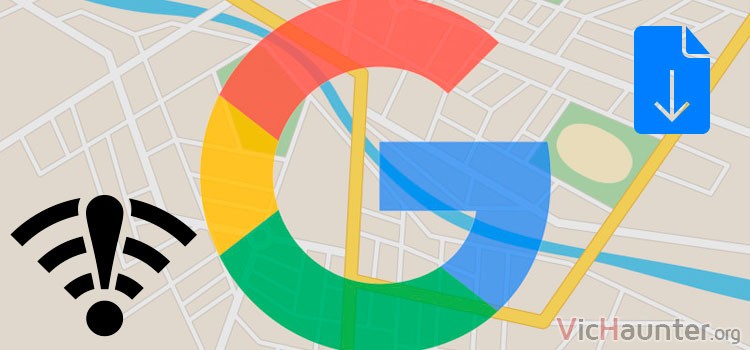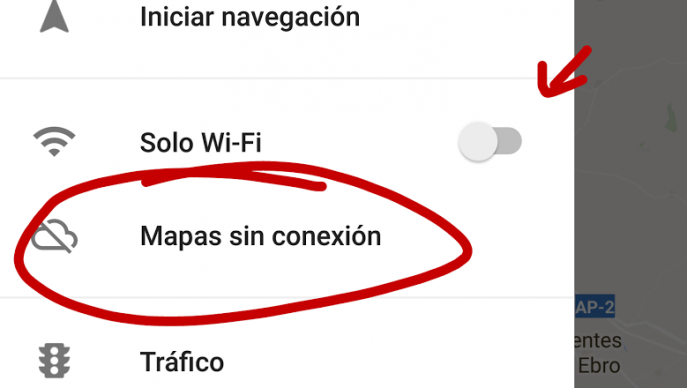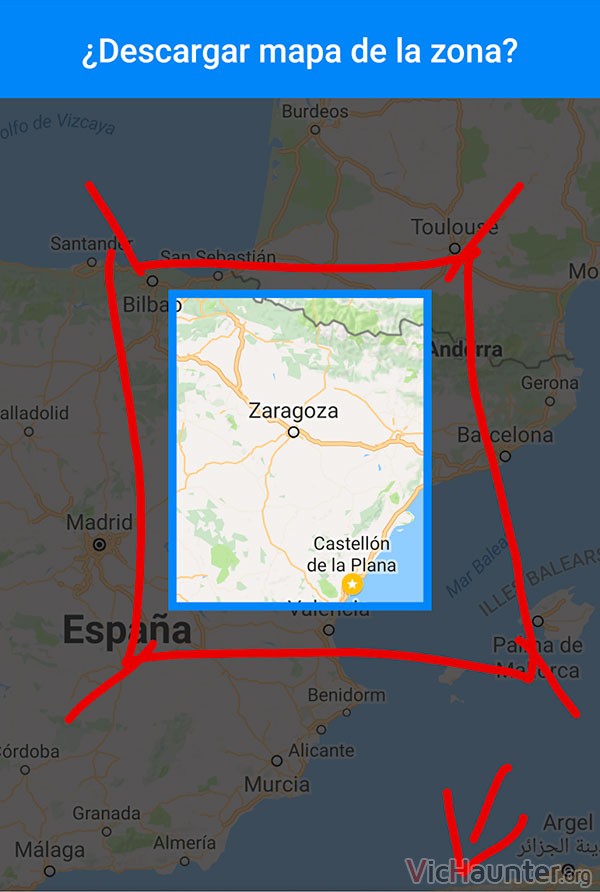En otra época TomTom e iGo eran los reyes. Yo mismo me recuerdo haciendo virguerías para actualizarlos. Ahora te enseñaré cómo bajar los mapas de google maps para usarlos offline.
En un mundo en el que los teléfonos móviles con pantallas grandes gobiernan casi todos los aspectos de la vida, desde el ocio hasta el trabajo, el usarlos como sistema de navegación es de lo más común.
Sobretodo con lo que han avanzado los sistemas de posicionamiento y la ubicación y seguimiento de servicios como Google Maps.
Cómo descargar mapas de Google Maps y navegar offline
Gracias al trabajo que hace el equipo de GMaps, cada vez van lanzando más y más opciones (a ver para cuando el cuentakilómetros o al menos la velocidad actual). Hasta no hace mucho, la única forma de poder usarlo como gps era tener internet en el movil.
Como esto no es algo que todos se puedan permitir, te alegrará saber que hay una forma de bajar mapas de google navigation para usar sin conexión. Además es la mar de sencillo, vamos a ello.
Habilita el servicio de ubicación
En primer lugar tienes que tener la ubicación habilitada, preferiblemente con gps ya que sino no será bastante precisa. Va a ser necesario y luego si quieres lo puedes volver a desactivar cuando los hayas descargado.
Para activarlo en Android simplemente baja la barra superior arrastrando, y debería aparecerte ahí la opción de ubicación. Actívala.
Otra forma es buscar directamente en el cajón de google en la página de inicio Ubicación, o bajar la barra superior y abrir la configuración > localización.
Bajar mapas de Google maps y navegar offline
Antes de descargar los mapas, debes saber que no se pueden elegir zonas o países como tal. A la hora de bajar mapas vas a poder seleccionar una zona que te aparecerá en pantalla, y según el país tendrás que descargarlo en varias partes.
Yo por ejemplo, dado que suelo moverme bastante, tengo descargada por partes toda europa y no da ningún problema con el salto entre países tengas o no activado internet. Con esto del roaming puedes usar tu internet móvil en toda la UE.
Descargar un mapa con Google Maps
Abre la aplicación de Gmaps, y despliega el menú de la izquierda deslizando o con el botón de arriba. Una vez lo tengas verás que hay una opción que indica Offline maps, dale.
También encima de ella hay otra que marca solo WiFi. Si no quieres que gmaps acabe con tu tarifa de datos, es bastante recomendable que lo dejes activado y solo lo desactives si lo necesitas.
En la siguiente pantalla verás que hay una rueda dentada. Dale y selecciona descargar mapas solo por wifi. Guarda.
Ya lo tienes listo, y ahora toca la parte que más puede tardar (por la descarga). Tienes dos opciones, la primera es marcarte una ruta, y luego darle al mensaje que te aparecerá de descargar indicaciones para tenerlas sin conexión.
En tu caso, lo que quieres es el mapa entero, así que en la misma ventana de mapas sin conexión, dale al botón de selecciona tu mapa, que te permite elegir una zona personalizada.
Verás que aparece un recuadro en el mapa, y que si haces zoom hacia afuera se hace pequeño pero hasta un límite. Es a lo que me refería con tener que descargar un país en varias partes.
Marca la zona a descargar y si vas a bajar varias, asegúrate de que se solapen un poco o te faltarán trozos intermedios. Una vez elegida la zona dale a guardar y se pondrá a bajar el mapa.
Consejos
Lo mejor, debido al tamaño que pueden alcanzar los mapas, es que si lo vas a hacer y tu conexión no es muy rápida, lo pongas a bajar antes de irte a dormir, ya que pueden ser varios gigas.
Por este mismo motivo procura no pasarte mucho con las zonas si tu teléfono no tiene mucho espacio de almacenamiento, pues verás que en seguida te quedas sin nada. Pueden llegar a ocupar un giga cada porción de mapa si te vas mucho con el zoom.
Los mapas descargados caducan si no los actualizas durante 30 días. Por lo general no suele pasar porque se actualizan solos cuando usas la aplicación, pero para evitar un disgusto es mejor que abras la ventana de mapas sin conexión un par de días antes de hacer un viaje en el que vayas a usar Google Navigator. Ten a mano un cargador para viaje largo.
Si se te ocurre algún otro consejo, o necesitas que te eche un cable, deja un comentario.
¿Sueles usar el móvil como GPS? ¿Qué alternativas gratis conoces? Comenta y comparte